Ihre Korona Kasse unterstützt alle gängigen Zahlarten sowie die Einlösung verschiedener Gutscheinarten. In dieser Lektion stellen wir Ihnen diese Zahlarten vor.
Folgende Zahlungsarten werden in dieser Lektion besprochen:
- ab 00:25 – Barzahlung
- ab 00:58 – Kartenzahlung
- ab 01:38 – Gutscheine
- ab 02:06 – Teilbetrag über Gutschein + weitere Zahlungsart
- ab 03:14 – Alter Gutschein
- ab 03:56 – Bücherscheck
Bezahlvorgang starten
Der Bezahlvorgang beginnt nach Erfassen aller Artikel, indem Sie – rechts unten – auf die Taste „Total“ tippen.
- Nun wird der zu zahlende Betrag angezeigt.
- Dieser Betrag wurde auch bereits automatisch in die Eingabezeile übernommen.
- In der rechten Spalte sehen Sie die verfügbaren Zahlarten.
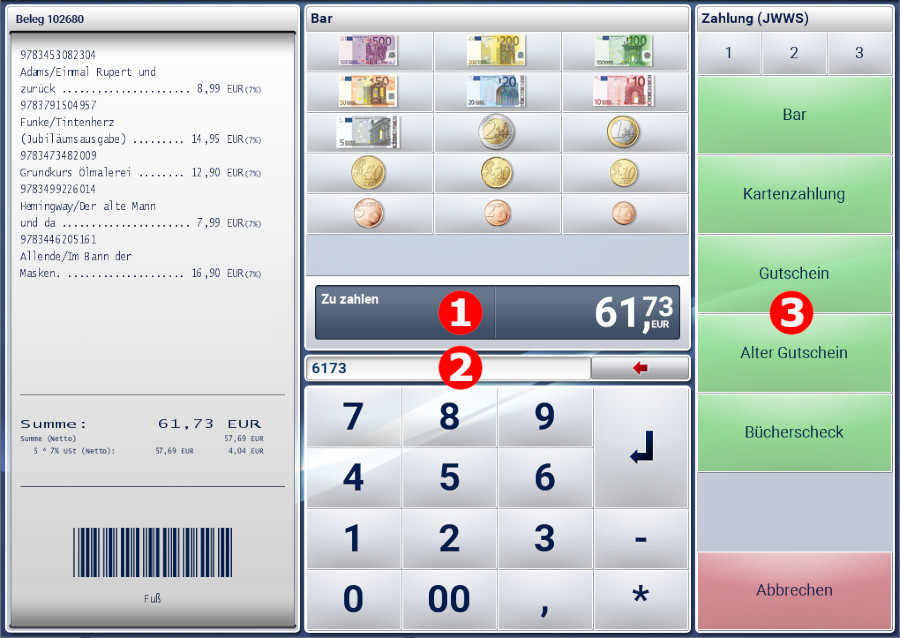
Zahlungsarten im Detail
Barzahlung
Barzahlung ist als erste Zahlungsart voreingestellt und muss nicht extra ausgewählt werden. Bei Barzahlung haben Sie drei Optionen zur Eingabe des gegebenen Betrags:
- Tippen auf Taste „Bar“:
Sofortiges tippen auf die Taste „Bar“ beendet den Zahlvorgang und der zu zahlende Betrag wird als passend gegeben angenommen (=“glatt gegeben“). - Nutzung der Geldsymboltasten:
Über die Geldsymboltasten können Sie den gegebenen Betrag eintippen. Ist der zu zahlende Betrag erreicht (oder überzahlt), endet der Kassiervorgang automatisch. - Eingabe über den Ziffernblock:
Über den Ziffernblock können Sie den bereits vorausgefüllten, zu zahlenden Betrag mit dem vom Kunden gegebenen Betrag überschreiben. Bestätigen Sie Ihre Eingabe mit der Enter-Taste.
Nach Ende des Kassiervorgangs wird das auszugebende Wechselgeld angezeigt.
Beispiel:
In diesem Beispiel sehen Sie die Eingabe des gegebenen Betrags (= 60,00€) über den Ziffernblock. Das auszugebende Wechselgeld (von 1,10€) wird am Ende des Bezahlvorgangs angezeigt:

Kartenzahlung
Um eine Zahlung per (Kredit-)Karte vorzunehmen, gehen Sie bitte wie folgt vor:
- Tippen Sie auf Kartenzahlung.
- Der Kassiervorgang wartet nun, bis Sie – durch Tippen auf die Eingabe-Taste – die Zahlung über Ihr Kartenterminal bestätigen.
- Geben Sie deshalb den zu zahlenden Betrag nun an Ihrem Kartenterminal ein und schließen dort die Zahlung ab.
- Nachdem die Zahlung über Ihr Kartenterminal bestätigt wurde, beenden Sie den Zahlungsvorgang an Ihrer Kasse mit Tippen auf die Enter-Taste.
Um Ihr Kartenterminal per ZVT an Ihre Kasse anzuschließen, wenden Sie sich bitte an den combase-Support. Dieser hilft Ihnen bei der Einrichtung gerne weiter.
Zahlung mit Gutschein
- Tippen Sie auf Gutschein
- Geben Sie den gewünschten Zahlbetrag ein und bestätigen Sie mit Enter.
- Scannen Sie nun den Barcode des Gutscheins, oder geben Sie die Gutscheinnummer manuell ein. Bei manueller Eingabe müssen Sie die Eingabe mit Klicken auf die Enter-Taste bestätigen.
Auf dem nun erzeugten Beleg wird – neben der Zahlart „Gutschein“ und dem gezahlten Betrag (hier: 14,90€) – auch das verbleibende Guthaben angezeigt (hier 15,15€):
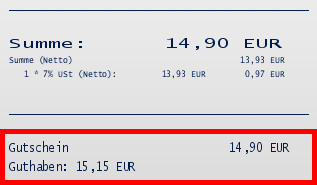
Restwert eines Korona-Gutscheins auszahlen:
Angenommen Ihre Kundin möchte ein Buch für 8,95€ mit einem Gutschein bezahlen. Der Restwert des Gutscheins liegt bei 10,00€. Um Ihrer Kundin die verbleibenden 1,05€ auszahlen zu können, gehen Sie bitte wie folgt vor:
- Buchen Sie den Artikel wie gewohnt auf den Beleg.
- Wählen Sie – nach einem Klick auf Total – die Zahlart Gutschein.
- Überschreiben Sie den zu zahlenden Betrag (hier: 8,95€) mit dem gewünschten Zahlbetrag (hier: 10,00€) und bestätigen mit Enter.
- Scannen Sie nun die Gutschein-Nummer (oder geben diese manuell ein und bestätigen Sie mit Enter).
- Nun wird Ihnen das auszuzahlende Wechselgeld (hier: 1,05€) angezeigt. Bestätigen Sie auch hier mit Enter, um den Kassiervorgang abzuschließen.
siehe hierzu auch: Gutscheine (JWWS) und Korona-Gutschein (JWWS/Quimus/Libri.Pro)
Alte Gutscheine (nicht JWWS-Gutscheine)
Gutscheine, die Sie vor Beginn des Einsatzes Ihrer Korona Kasse manuell ausgestellt haben, können Sie an der Korona Kasse ebenfalls einlösen.
- Wählen Sie als Zahlart „Alter Gutschein“ aus.
- Bestätigen Sie den zu zahlenden Betrag mit der Eingabe-Taste.
- Sollte der zu zahlende Betrag den Restwert des Gutscheins übersteigen, dann geben Sie – statt des zu zahlenden Betrags – einfach den Restwert des Gutscheins ein, bestätigen die Eingabe mit der Eingabe-Taste und ergänzen den restlichen Zahlbetrag mit einer weiteren Zahlart.
Auszahlung des Restwerts eines alten Gutscheins:
Wenn der Restwert des alten Gutscheins den Zahlbetrag übersteigt und Sie das verbleibende Guthaben auszahlen wollen, dann gehen Sie bitte wie folgt vor:
- Buchen Sie den Artikel wie gewohnt auf den Beleg.
- Wählen Sie – nach einem Klick auf Total – die Zahlart „Alter Gutschein“.
- Überschreiben Sie den zu zahlenden Betrag (hier: 14,95€) mit dem gewünschten Zahlbetrag (hier: 20,00€) und bestätigen mit Enter.
- Nun wird Ihnen das auszuzahlende Wechselgeld (hier: 5,05€) angezeigt. Bestätigen Sie auch hier mit Enter, um den Kassiervorgang abzuschließen.
Bücherscheck
Um einen Bücherscheck an Ihrer Kasse einzulösen, gehen Sie bitte wie folgt vor:
- Wählen Sie als Zahlart „Bücherscheck“.
- Bestätigen Sie den zu zahlenden Betrag mit der Eingabe-Taste.
- Sollte der zu zahlende Betrag den Restwert des Bücherschecks übersteigen, dann geben Sie – statt des zu zahlenden Betrags – einfach den Restwert des Bücherschecks ein, bestätigen die Eingabe mit der Eingabe-Taste und ergänzen den restlichen Zahlbetrag mit einer weiteren Zahlart.
- Falls mit dem Bücherscheck der zu zahlende Betrag überzahlt ist, verfahren Sie bitte entsprechend der Vorgabe in Ihrer Buchhandlung.
Diese Themen könnten Sie auch interessieren:
Cent-Eingabe deaktivieren
Standardmäßig ist in Ihrem Kassenprofil die sogenannte „Cent-Eingabe“ aktiviert. D.h. die Kasse erwartet die Eingabe von Euro-Beträgen als Cent-Werte.
Einen Betrag von beispielsweise 19,95€ geben Sie über den Ziffernblock als „1995“ ein.
Um die Cent-Eingabe zu deaktivieren, gehen Sie bitte wie folgt vor:
- Gehen Sie in Ihrer Korona Cloud in Einstellungen > Kassenprofile.
- Öffnen Sie das gewünschte Kassenprofil (z.B. per Doppelklick)
- Deaktivieren Sie die Option „Cent-Eingabe“ (im Bereich Kasseneinstellungen)
- Speichern Sie die Änderungen
Nach einem Neustart Ihrer Kasse sind die Änderungen aktiv. Einen Betrag von beispielweise 19,95€ geben Sie nun über den Ziffernblock als „19,95“ ein.

War dieser Artikel hilfreich?
Das ist großartig!
Vielen Dank für das Feedback
Leider konnten wir nicht helfen
Vielen Dank für das Feedback
Feedback gesendet
Wir wissen Ihre Bemühungen zu schätzen und werden versuchen, den Artikel zu korrigieren